背景:本文的意义在于解答如何恢复目录、内容列表的默认固定位置。
问题阐述及解决方法:
(1)目录、内容列表不存在。
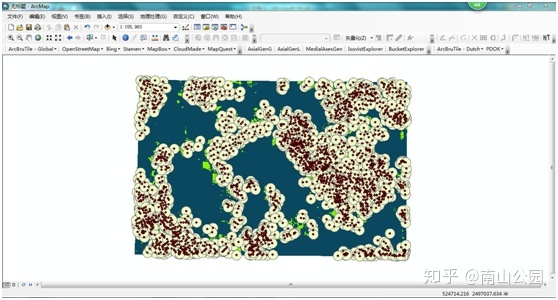
点击arcgis顶部【窗口】,选择【目录】以及【内容列表】。
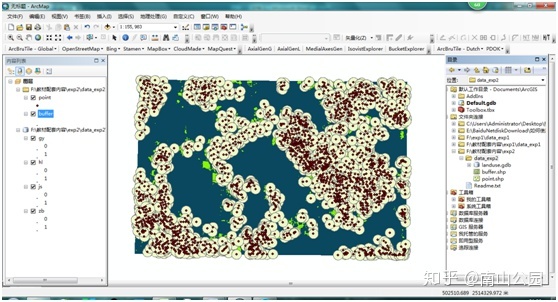
(2)接上,此时的目录以及内容列表并未固定位置,不妨双击内容列表以及目录的顶层位置。双击圆圈内位置即可。

(3)位置固定后,但是本该在右边的目录固定在了左边。
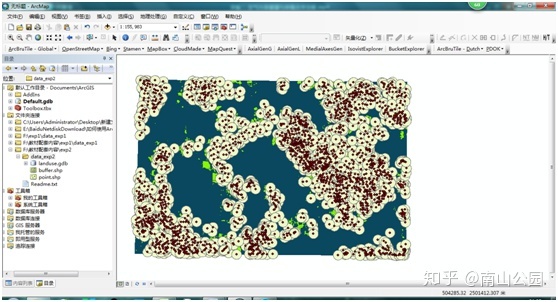
此时×掉【目录】,保留内容列表。点击arcgis顶部的【窗口】中的【搜索】,并双击使其固定,该窗口一般固定在右边,再打开【窗口】中的【目录】,如果其还出现在左侧,此时左键鼠标不妨,将其拖至右侧与【搜索】重合后,即可固定在右边。
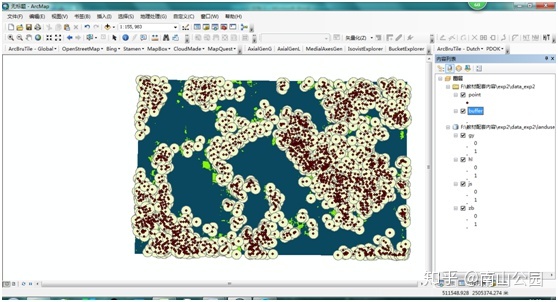
发现【内容列表】也一并过去了,此时×掉【内容列表】,再【窗口】》》【内容列表】,双击其使其固定在左侧。完成如下。
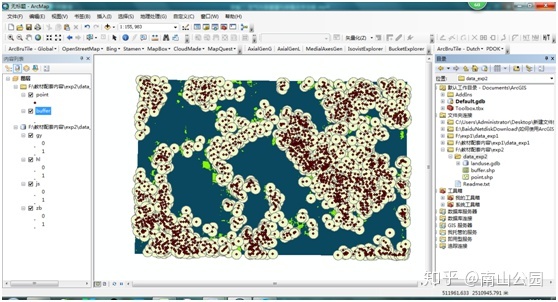
(4)如果【内容列表】和【目录】一直重合,双击其一即可。如下图的框框内容。
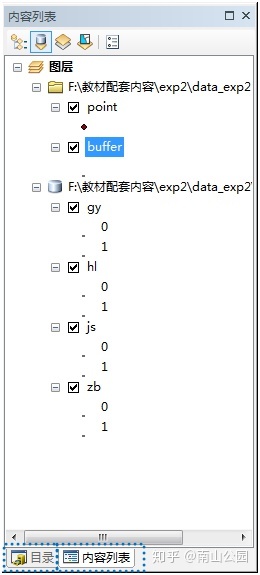
结论:固定位置用双击;左右侧的选择可以先在窗口内点击一个并固定,然后拖动待固定的对象。







 本文介绍如何在ArcGIS中恢复目录和内容列表到默认固定位置的方法。包括显示隐藏的目录和内容列表,调整它们的位置,以及固定它们在界面中的位置。
本文介绍如何在ArcGIS中恢复目录和内容列表到默认固定位置的方法。包括显示隐藏的目录和内容列表,调整它们的位置,以及固定它们在界面中的位置。

















 被折叠的 条评论
为什么被折叠?
被折叠的 条评论
为什么被折叠?








